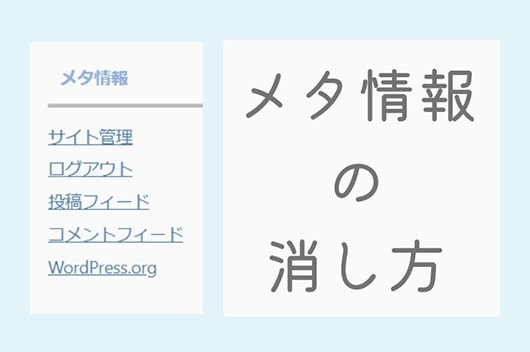
WordPressブログには初期の段階で「メタ情報」というものがサイドバーなど表示されています。
このメタ情報を非表示・削除する方法を解説します。
使用しているテーマによっては通常の方法では削除できない場合もあるので、その際の対処法についてもまとめました。
メタ情報とは?
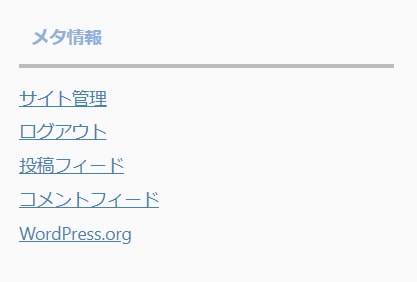
具体的には
・サイト管理
※ログインした状態でのみ表示される
・投稿のRSS
・コメントのRSS
・WordPress.org
以上のリンクが掲載されています。
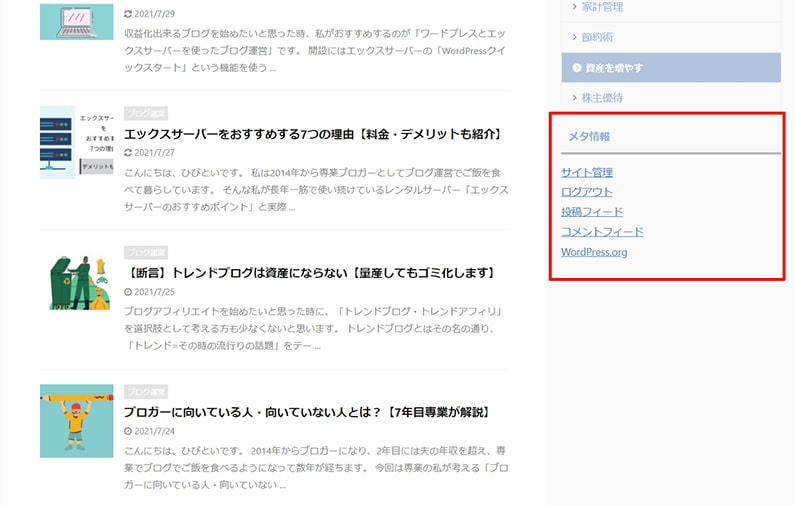
ワードプレスの場合、初期の状態でこのメタ情報が表示されるようになっています。
このブログの場合だと、サイドバーの赤い線で囲った部分ですね。
初期設定のままでも問題はないのですが、個人的には以下の2つの理由から削除(サイト上に表示されないようにする)のがおすすめです。
- サイト訪問者の方には関係がないから
- セキュリティーの問題
1つ目はサイト訪問者の読者の方には関係がないからです。
読者の方からしてみると、コンテンツに関係のない部分なので消してしまったほうがスマートですよね。
2つ目の理由はセキュリティーの問題です。
メタ情報が載っていなくても載っていても、ログイン画面に入る方法はいくらでもあるのですがトップページから安易に入ることができるという点は個人的には避けたいと考えています。
では具体的な消し方を解説しますね。
メタ情報の削除の仕方
ウィジットから削除する
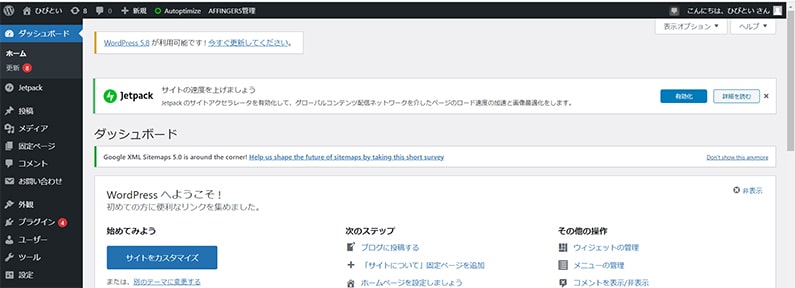
まずブログの管理画面(ダッシュボード)に入ります。
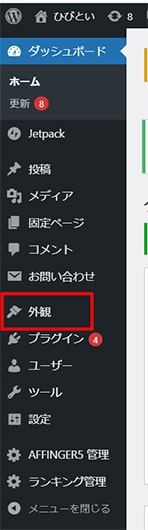
左側の機能一覧のところにある「外観」をクリック
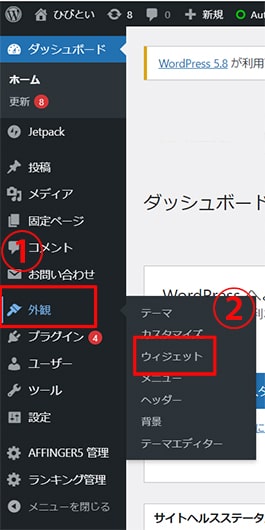
その中にある「ウィジット」をクリックします。
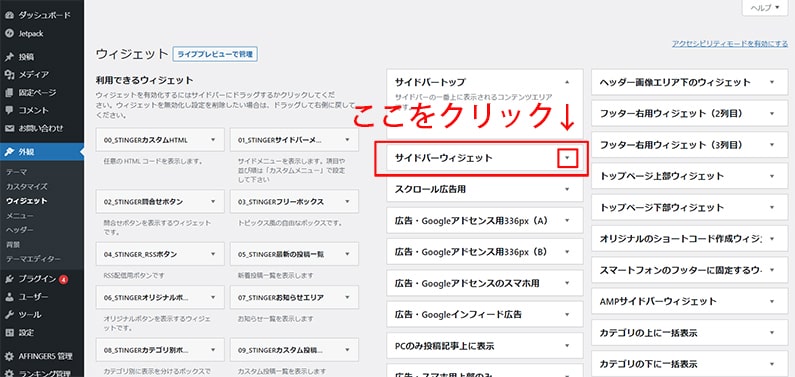
ウィジット一覧が表示されるので、右のゾーンにある「サイドバーウィジット」をクリックするとタブがおります。
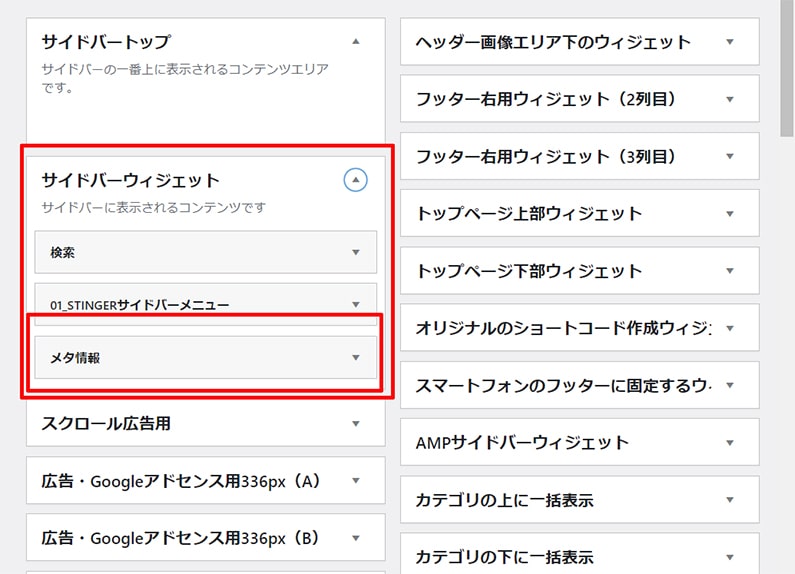
タブの中にメタ情報がありました。
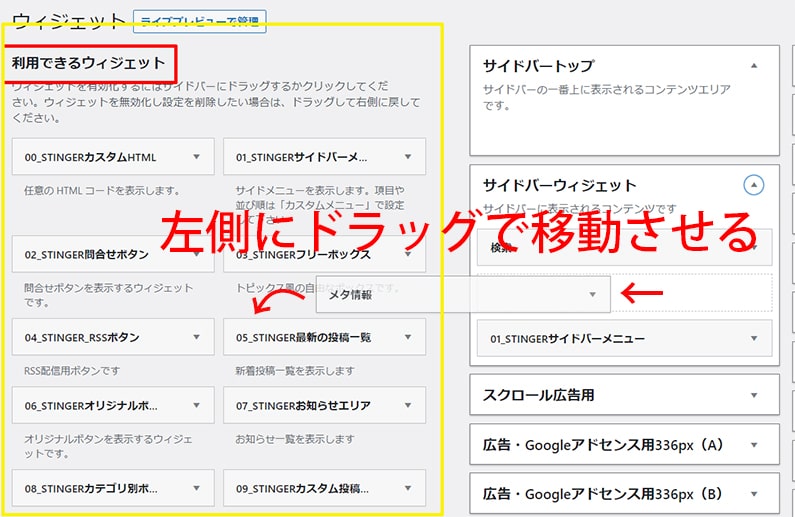
その中にある「メタ情報」をドラッグして、左側の黄色で囲ったゾーン「利用できるウィジット」一覧の中に入れてください。
ぽいっ!と入れてしまえば大丈夫です。
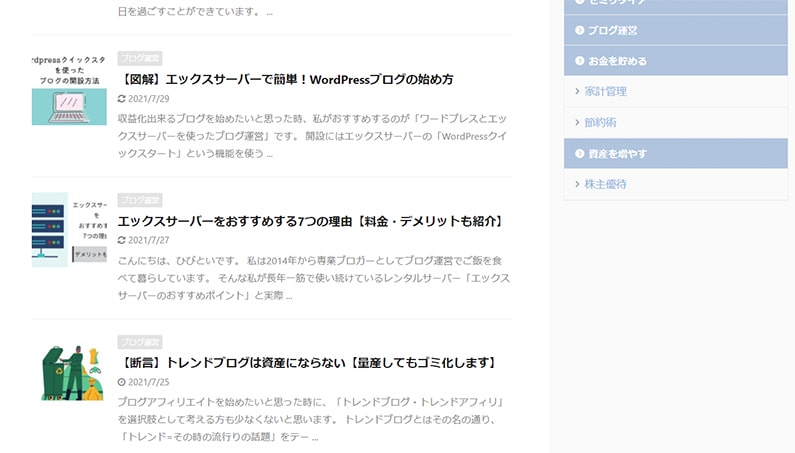
これでサイトトップを確認してみると非表示になっているはずです。
メタ情報が削除できない場合の確認方法
スクロール広告用をチェックする
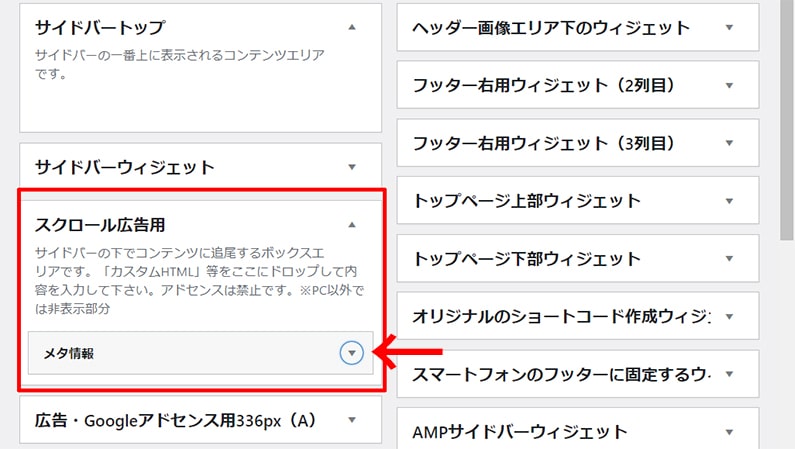
まれに、使用しているテーマによって「スクロール広告用」のウィジットの中に入っているケースもあります。
消し方は先ほどと同じで、ドラッグして利用できるウィジット一覧の中に入れてください。
もし1つ目のの方法で削除できない場合は確認してみてください。
テーマ管理を確認してみる
このブログでも使用しているテーマ、AFFINGER(アフィンガー)の場合は上の方法でも消すことが出来ません。
ではどこで削除できるのかというと「テーマ管理」から設定します。
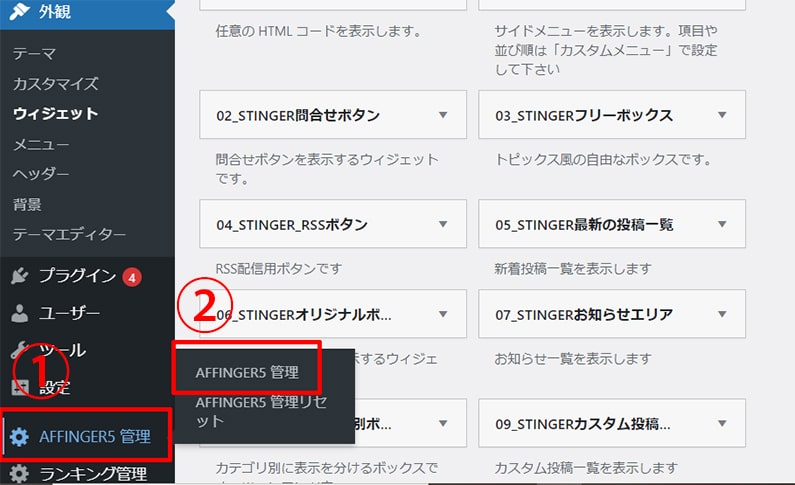
まずダッシュボードに入り、左側の機能一覧の下から3番目にある「AFFINGER5管理」の「AFFINGER5管理」をクリック。
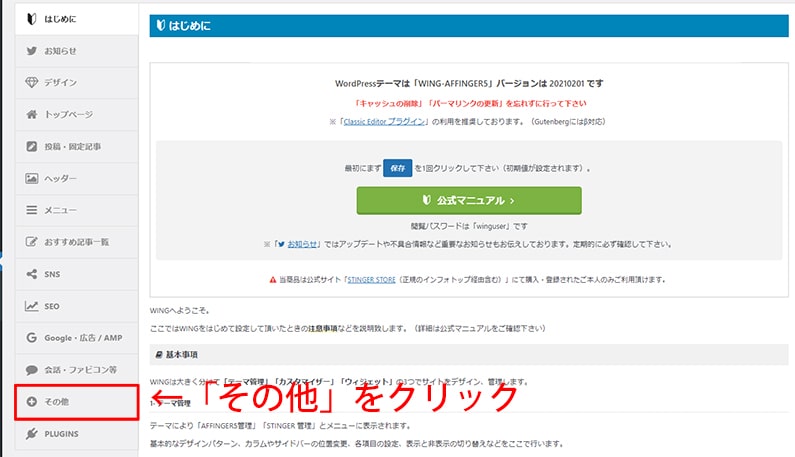
AFFINGER管理の中にある左側のメニュー下の方の「その他」をクリック。
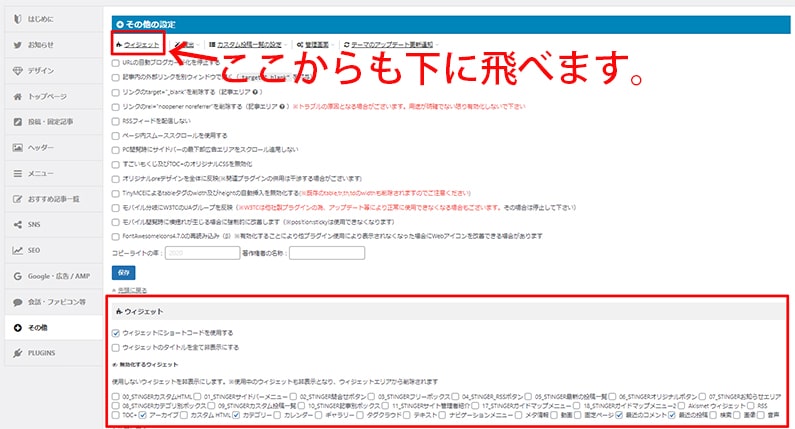
すると上から2番目の段落あたりに「ウィジット」という段落があります。
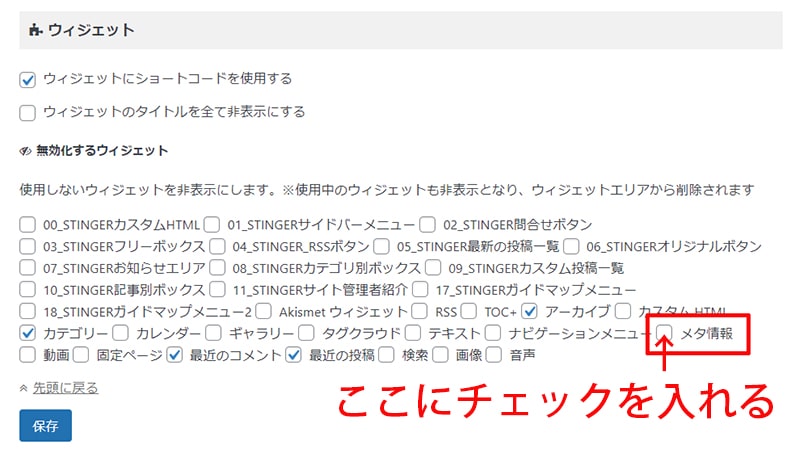
その中の「無効化するウィジット」を確認してください。
下から2列目あたりに「メタ情報」があるはずなので、その横のチェックボックスにチェックを入れてください。
最後にその下にある「保存」ボタンを忘れずにクリック。
これでブログトップページを確認してみると非表示になっているのがわかると思います。
このように好きなテーマを使用している場合、通常とは異なる各テーマごとの設定方法が反映されているケースもあります。

既に好きなテーマをインストールして反映させている場合はここも忘れずにチェックしてください。
簡単にできるので、是非試してみてくださいね。

